
xmind mac版
详情介绍
xmind mac版是一款专为macOS操作系统打造的思维导图软件。利用xmind mac版可以高效快速的实现导图的制作、逻辑的清理等等,以此最大程度的帮助用户提高工作效率,节省工作时间。
提供了多种结构和主题,比如六边形、胶囊形、圆形等不同主题形的状,以此来满足不同用户的不同需求,另外,软件拥有极其简洁的操作界面,不管是资深用户们还是新手小白们都是可以很顺利的使用它来完成相对应的工作需求,并且各种功能排序整齐,可以很好的给予用户不一样的舒适使用感。
xmind mac版使用便捷,不仅能够绘制鱼骨图、二维图、树形图、逻辑图、组织结构图,而且还可以轻松从这些展示形式之间进行转换,更具有多种结构样式,以此可全方位满足用户的使用需求,是mac平台一款不可多得,必备的思维导图软件。欢迎下载体验!

xmind mac版特色
1、支持深色模式调整
增加了深色模式,在大纲视图下也能尽享黑暗,让双眼更舒适,沉浸于思维的捕捉。
2、支持多种导出格式
大纲现支持 PDF、Markdown、excel、Word、OPML、Textbundle 的导出格式,满足你各种导出需求。
3、支持高度的自定义
可根据个人喜好设定导图的颜色、线条、形状等样式,保存后即可重复使用。
4、全新的样式和交互
新版大纲优化了字体大小和对比,在层级变化上更加明显,并加入了视觉辅助线和项目符号。
在细节处进行了仔细考量,比如模块化的拖拽方式,收起主题提示隐藏的数量等。
5、新的工具格式面板
整体设计上运用了明朗的线条和形状,传达出一种干脆利落的果断和自信。
6、精心设计的图标号
重新设计了所有的标记,新增了不同颜色的 tag,每个小小的标记都暗藏了设计师巧妙的心思。
7、更加好用的调色盘
重新设计了色盘的颜色,纯度更高,颜色更扎实更年轻更清爽,观感更愉悦。
8、新增酷炫主题风格
在保留原来用户喜爱的主题风格的基础上,新增了很多让人耳目一新的主题风格,让你有更多的选择。
9、支持界面大小缩放
可根据使用设备大小,可用手势或快捷键 Command、Ctrl+加/减号进行整体的缩放调整。
软件优势
1、提供多种思维结构
XMind 提供各种结构图,比如鱼骨图、矩阵图、时间轴、组织结构图等来帮你更好地理清复杂的想法和事项。多种视觉化的思维呈现方式让你能进行深度的对比分析,更直观地进行里程碑的记录和事项的安排。
2、允许混用多种思维结构
每一张用 XMind 制作的导图都可以结合多种不同的结构形式,每一个分支都可以是一个不同的结构。你可以结合各种纵向的、横向的思维方式,来表达你脑中的复杂想法。
3、美观与风格兼具
在提供精美主题和贴纸的基础上,XMind 尊重每个用户的创造力,给你充足的创作空间。你可以灵活运用 XMind, 创造出极具个人风格的思维导图。做出漂亮的导图从未如此简单。
4、在各设备间无缝衔接
不管是桌面端还是 iOS 端,你都能收获无缝的思维导图体验,随时随地查看你制作的导图。
5、导出和分享
XMind 现支持导出 Office/PDF/Evernote 等格式,满足你各种场合的需求。不管是工作报告还是正式会议文件,你都可以根据自己的需求进行各文件格式的导出和分享。
常用的快捷键
CTRL+SHIFT+L——调出快捷键菜单
CTRL +B——添加外框
CTRL+]——添加概要
CTRL+数字——插入任务优先级
ENTER——增加同级主题
INSERT——增加子主题
ALT+上下左右方向键——移动主题位置
CTRL+鼠标滑轮——缩放画布
更新日志
v26.01.07153版本
修复了部分已知的问题。
其他版本
更多-
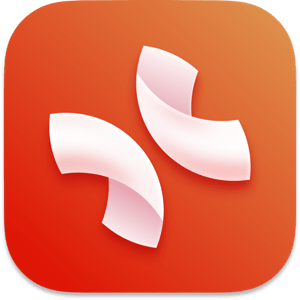
Xmind pro mac版 官方版 207.85M / v22.11.3656
-

XMind 2020 for Mac 中文版 113M / v10.2.1
-

xmind 8 for mac(思维导图) 178M / v3.7.7
-

XMind 2021 for Mac 181M / v11.0.2
-
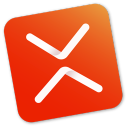
XMind ZEN 2020 for MacOS 132.37M / v10.0.2
-
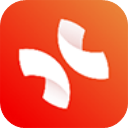
Xmind 2022 for mac 官方版 232M / v22.11.3656
猜您喜欢

- 电脑思维导图软件合集
- 在工作生活中,每个人都能全面地思考问题,但是并不是每个人都能进行结构化的方式思考。结构化的思维有助于从多个侧面进行思考,深刻分析问题,能大大提高工作效率。思维导图软件便是一种将这种结构化思考具象化的工具。现今电脑思维导图软件可以帮助大家构架思维导图、组织导图元素并保存下来便于后期使用。到底思维导图软件哪个好?还需要用户自己体验过后进行判断,如果您也需要,可以在电脑思维导图软件合集下载体验!
-

Freemind(思维导图软件) v1.0.1官方版 图像处理 / 35.92M
-

3A思维导图电脑版 v2019官方版 办公软件 / 31.16M
-

mockplus(原型设计工具) v3.7.2.0 辅助设计 / 93.44M
-

xmind电脑版 v26.01.07153 办公软件 / 175.32M
-

Xmind ZEN 2020 v10.3.1 办公软件 / 372.65M
-

亿图思维导图官方版 v13.0.4 办公软件 / 1.03M
同类软件
相关文章
- 教程
网友评论
共0条评论类似软件
-

freemind mac版(思维导图软件) v1.0.1中文版 文件管理 / 87.87M
-

xmind 8 for mac(思维导图) v3.7.7 平面设计 / 178M
-

LibreOffice for mac官方正版 v25.8.4 办公软件 / 285.41M
-

-

小鱼易连mac版 v3.3.4.96853官方版 办公软件 / 67.2M
精彩推荐
换一换本类更新
-
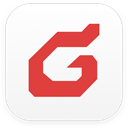
Foxmail For Mac(邮件客户端) v1.5.8.94608中文版 办公软件 / 19.35M
查看 -

PDFelement Pro Mac版 v11.4.21 办公软件 / 185.37M
查看 -
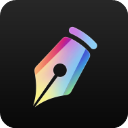
小黑屋云写作mac版 v6.2.1.1官方版 办公软件 / 101.98M
查看 -

Leaf for mac官方正版(RSS阅读器) v5.2.4 办公软件 / 10.46M
查看 -

SimpleMind pro for Mac(思维导图软件) v2.6.0官方版 办公软件 / 10.83M
查看


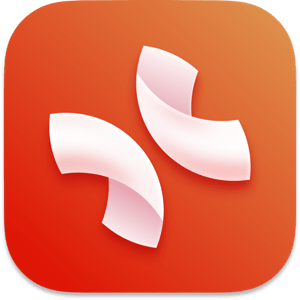


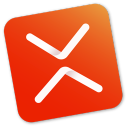
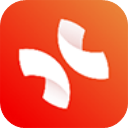












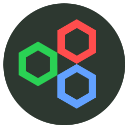



















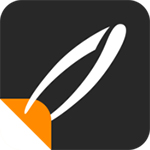




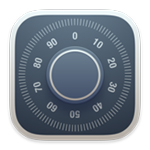
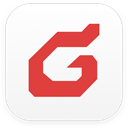

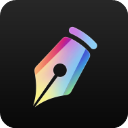







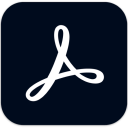

 赣公网安备 36010602000087号
赣公网安备 36010602000087号